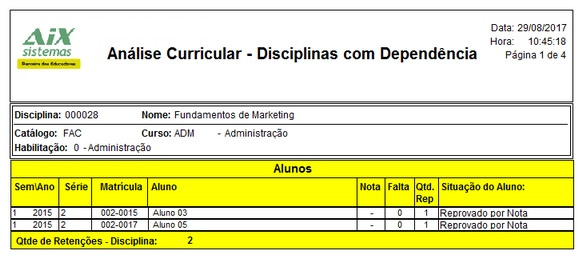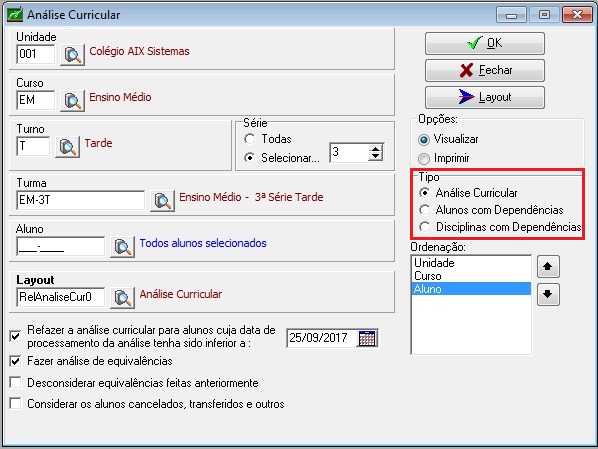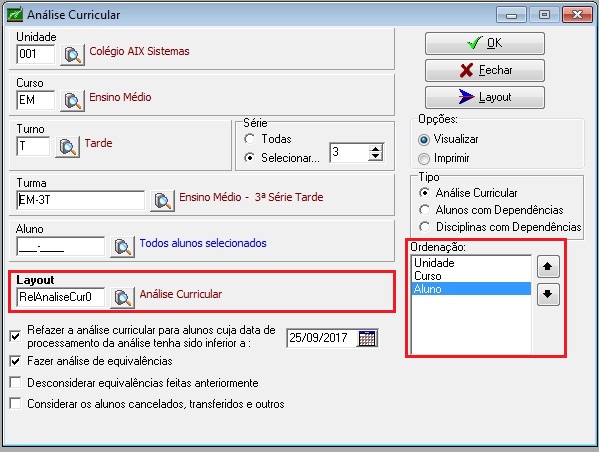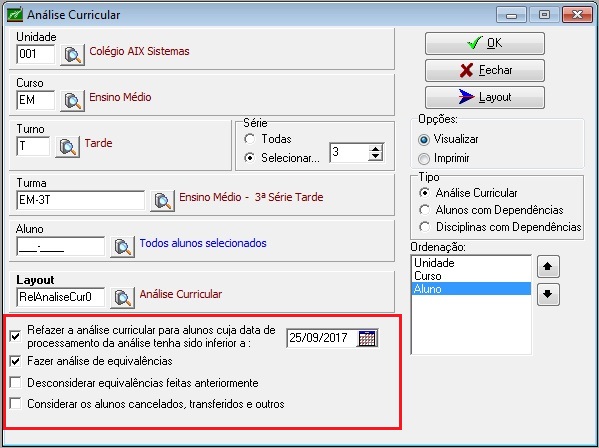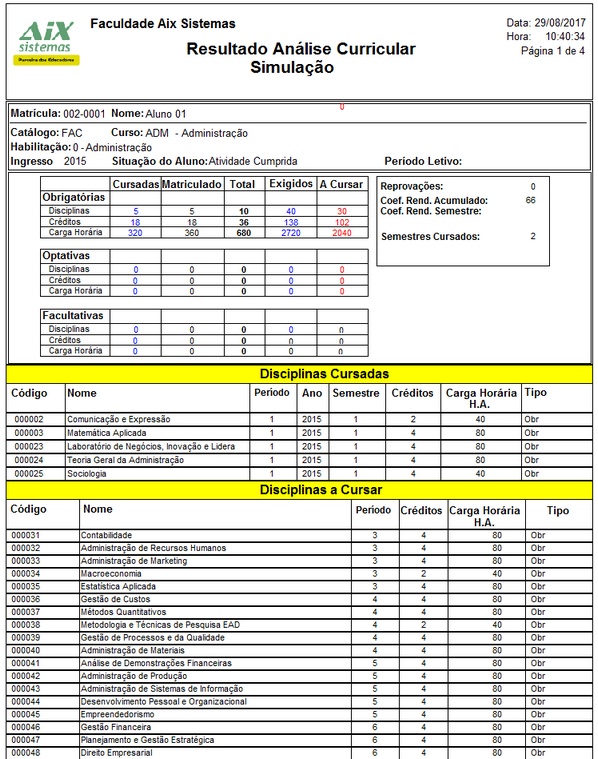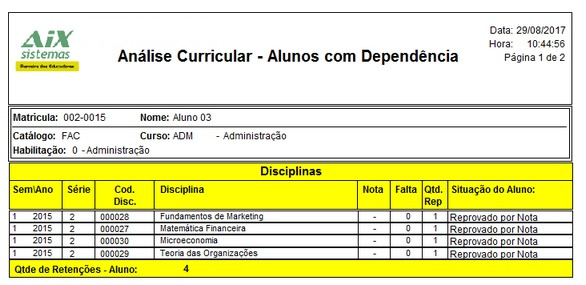Mudanças entre as edições de "Análise Curricular"
m (Protegeu "Análise Curricular" [edit=sysop:move=sysop]) |
|||
| (15 revisões intermediárias por 2 usuários não estão sendo mostradas) | |||
| Linha 2: | Linha 2: | ||
<div style="text-align: justify;"> | <div style="text-align: justify;"> | ||
'''Disponível somente no Sistema Giz Faculdade''' | '''Disponível somente no Sistema Giz Faculdade''' | ||
| − | |||
| − | + | A '''Análise Curricular''' permite realizar uma avaliação da vida acadêmica do aluno através da emissão de três tipos de relatórios: '''Análise Curricular''', '''Alunos com Dependência''' e '''Disciplinas com Dependência'''. | |
| + | |||
| + | |||
| + | '''Análise Curricular:''' Exibirá as disciplinas que o aluno já cursou, as disciplinas a cursar e as disciplinas em curso. | ||
| + | |||
| + | '''Alunos com Dependência:''' Exibirá o aluno com todas as suas disciplinas em dependências. | ||
| + | |||
| + | '''Disciplinas com Dependência:''' Exibirá todas as disciplinas referente a matriz curricular do curso, exibindo todos os alunos que ficaram em dependência. | ||
| + | |||
| + | |||
| + | '''Importante:''' Para exibir os relatórios '''Alunos com Dependência''' e '''Disciplinas com Dependência''' é necessário que o aluno tenha pelo menos uma dependência gerada, ou seja, com quantidade de reprovação maior que 0 (zero) para determinada disciplina. | ||
| + | |||
| + | |||
| + | [[Image:analise_curricular_tipo.jpg]] | ||
| + | |||
| + | |||
| + | Através do botão '''layout''' é possível personalizar o relatório, criando um modelo de layout e selecionando-o no filtro layout. | ||
| − | + | A opção '''Ordenação''' permite ordenar o relatório por '''Unidade''', '''Curso''' e '''Aluno'''. | |
| − | + | [[Image:analise_curricular_ordenacao.jpg]] | |
| − | + | ||
| + | |||
| + | Não marcando o parâmetro '''Refazer a análise curricular para alunos cuja data de processamento da análise tenha sido inferior a''', será refeita somente a análise curricular dos alunos cujo último processamento de análise tenha sido realizada a mais de 180 dias. Marcando o parâmetro será refeita toda a análise, inferior a data informada. | ||
| + | |||
| + | |||
| + | O parâmetro '''Fazer análise de Equivalência''' só deverá ser marcado quando o usuário já tiver realizado o cadastro de [[Equivalência de Disciplinas]] e ainda não tenha rodado o cálculo de resultado com a geração de histórico escolar. | ||
| + | |||
| + | |||
| + | Marque o parâmetro '''Desconsiderar equivalências feitas anteriormente''' apenas se cadastrado de equivalências tiver sido realizado com erros e desejar efetuar a correção no momento da impressão. | ||
| + | |||
| + | |||
| + | Marcando o parâmetro '''Considerar alunos cancelados, transferidos e outros''' o campo de Aluno permitirá buscar todos os alunos com situação regular, pendente, e alunos evadidos (cancelados, trancados, abandonados, desistentes, transferidos e falecidos), além de trazer esses alunos nos relatórios. Caso esteja desmarcado, exibirá somente os alunos em situação regular e pendente. | ||
| + | |||
| + | |||
| + | [[Image:analise_curricular_parametros.jpg]] | ||
| + | |||
| + | |||
| + | '''Atenção:''' Para que os relatórios sejam exibidos perfeitamente é necessário que o aluno esteja '''matriculado''' no curso e '''enturmado''' através da tela de [[Matrícula - Giz Faculdade]], além de já possuir o histórico escolar gerado. O histórico escolar poderá ser gerado através da tela [[Cálculo de Notas e Resultado]]. | ||
| + | |||
| + | |||
| + | *'''Impressão do relatório marcando o tipo Análise Curricular:''' | ||
| + | |||
| + | |||
| + | [[Image:analise_curricular_tipo1.jpg]] | ||
| + | |||
| + | |||
| + | *'''Impressão do relatório marcando o tipo Alunos com Dependência:''' | ||
| + | |||
| + | |||
| + | [[Image:analise_curricular_tipo2.jpg]] | ||
| + | |||
| + | |||
| + | *'''Impressão do relatório marcando o tipo Disciplinas com Dependência:''' | ||
| + | |||
| + | |||
| + | [[Image:analise_curricular_tipo3.jpg]] | ||
| − | |||
| − | |||
[[Category:Giz Registro Acadêmico - Relatórios Oficiais]] | [[Category:Giz Registro Acadêmico - Relatórios Oficiais]] | ||
Edição atual tal como às 10h51min de 29 de agosto de 2017
Disponível somente no Sistema Giz Faculdade
A Análise Curricular permite realizar uma avaliação da vida acadêmica do aluno através da emissão de três tipos de relatórios: Análise Curricular, Alunos com Dependência e Disciplinas com Dependência.
Análise Curricular: Exibirá as disciplinas que o aluno já cursou, as disciplinas a cursar e as disciplinas em curso.
Alunos com Dependência: Exibirá o aluno com todas as suas disciplinas em dependências.
Disciplinas com Dependência: Exibirá todas as disciplinas referente a matriz curricular do curso, exibindo todos os alunos que ficaram em dependência.
Importante: Para exibir os relatórios Alunos com Dependência e Disciplinas com Dependência é necessário que o aluno tenha pelo menos uma dependência gerada, ou seja, com quantidade de reprovação maior que 0 (zero) para determinada disciplina.
Através do botão layout é possível personalizar o relatório, criando um modelo de layout e selecionando-o no filtro layout.
A opção Ordenação permite ordenar o relatório por Unidade, Curso e Aluno.
Não marcando o parâmetro Refazer a análise curricular para alunos cuja data de processamento da análise tenha sido inferior a, será refeita somente a análise curricular dos alunos cujo último processamento de análise tenha sido realizada a mais de 180 dias. Marcando o parâmetro será refeita toda a análise, inferior a data informada.
O parâmetro Fazer análise de Equivalência só deverá ser marcado quando o usuário já tiver realizado o cadastro de Equivalência de Disciplinas e ainda não tenha rodado o cálculo de resultado com a geração de histórico escolar.
Marque o parâmetro Desconsiderar equivalências feitas anteriormente apenas se cadastrado de equivalências tiver sido realizado com erros e desejar efetuar a correção no momento da impressão.
Marcando o parâmetro Considerar alunos cancelados, transferidos e outros o campo de Aluno permitirá buscar todos os alunos com situação regular, pendente, e alunos evadidos (cancelados, trancados, abandonados, desistentes, transferidos e falecidos), além de trazer esses alunos nos relatórios. Caso esteja desmarcado, exibirá somente os alunos em situação regular e pendente.
Atenção: Para que os relatórios sejam exibidos perfeitamente é necessário que o aluno esteja matriculado no curso e enturmado através da tela de Matrícula - Giz Faculdade, além de já possuir o histórico escolar gerado. O histórico escolar poderá ser gerado através da tela Cálculo de Notas e Resultado.
- Impressão do relatório marcando o tipo Análise Curricular:
- Impressão do relatório marcando o tipo Alunos com Dependência:
- Impressão do relatório marcando o tipo Disciplinas com Dependência: